Sam po sebi, Excel nema funkciju uključivanja mjerača vremena za odbrojavanje. Međutim, s programskim jezikom tzv Visual Basic za aplikacije, moguće je napisati jednostavnu makronaredbu za izvođenje funkcije odbrojavanja. Ovaj članak pokazuje kako stvoriti makronaredbu koja omogućuje mjeraču vremena da odbrojava do 12 sati, što je prikladno za upravljanje vremenom unutar radnog lista.
Formatirajte ćeliju mjerača vremena
Korak 1
U novom, otvorenom radnom listu idite do ćelije A1. Ovo će biti mjesto primjera mjerača vremena.
Video dana
Korak 2
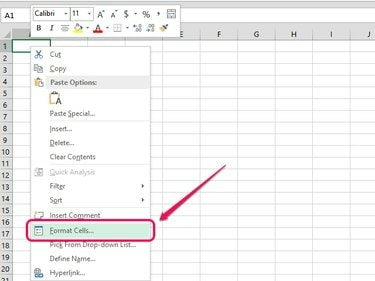
Zasluga slike: Slika ljubaznošću Microsofta
Desnom tipkom miša kliknite ćeliju A1 i odaberite Oblikujte ćelije.
Korak 3

Zasluga slike: Slika ljubaznošću Microsofta
Izaberi Vrijeme iz okvira Kategorija i odaberite jedan od formata sati: minuta: sekunde. Klik u redu za postavljanje formata ćelije.
Stvorite makronaredbu
Korak 1
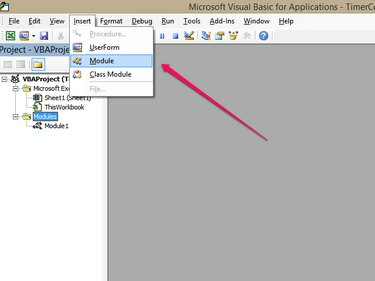
Zasluga slike: Slika ljubaznošću Microsofta
Pristupite prozoru za uređivanje Visual Basica pritiskom na ALT-F11. Klik Umetnuti iz trake izbornika i kliknite Modul.
Korak 2

Zasluga slike: Slika ljubaznošću Microsofta
Unesite sljedeći tekst u prozor Module1:
Dim gCount As Date
Podbrojavanje()
gCount = Sada + TimeValue("00:00:01")
Primjena. OnTime gCount, "EndMessage"
Kraj Sub
Sub EndMessage()
Dim xRng As Range
Postavite xRng = Aplikacija. ActiveSheet. Raspon ("A1")
xRng. Vrijednost = xRng. Vrijednost - TimeSerial (0, 0, 1)
Ako je xRng. Vrijednost <= 0 Tada
MsgBox "Odbrojavanje je završeno."
Izlaz pod
Završi ako
Brojač poziva
Kraj Sub
Možeš Kopiranje i lijepljenje tekst koda iznad, ili ga možete upisati, red po red, u prozor Module1. VBA uređivač primjenjuje formatiranje prema potrebi.
Korak 3
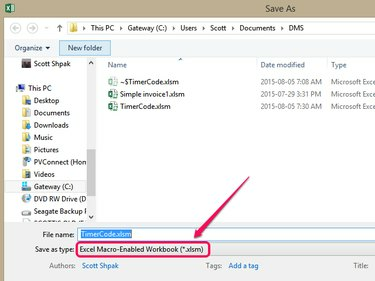
Zasluga slike: Slika ljubaznošću Microsofta
Minimizirajte VBA prozor klikom na - simbol u gornjem desnom kutu. Klik Datoteka na vrpci i Spremi kao. Odaberite mjesto za spremanje datoteke. U prozoru Spremi kao dajte naziv radnoj knjizi i odaberite Excelova radna knjiga s omogućenim makronaredbama (*.xlsm) od Spremi kao vrstu padajući popis. Klik Uštedjeti i vratite se u radnu knjižicu.
Korištenje mjerača vremena
Korak 1
Kliknite na ćeliju A1 i uđi 0:3:0, zatim pritisnite Unesi. Time se postavlja vrijeme na 0 sati, 3 minute i 0 sekundi.
Korak 2
Kliknite na Pogled karticu na vrpci i kliknite Makronaredbe. Izaberi Tajmer s popisa makronaredbi i kliknite Trčanje. Vaša ćelija timera počet će odbrojavati do nule, kada a Odbrojavanje je završeno otvara se dijalog. Klik u redu da se vratim svom poslu.
Savjet
Ne morate koristiti ćeliju A1. Postavite svoj mjerač vremena bilo gdje i promijenite referencu ćelije u retku 8 koda mjerača vremena iz A1 u bilo koju ćeliju koju koristite.


